Ang mga GPS-navigator ay naging pamilyar at kinakailangang mga aparato para sa mga autotourist, atleta at mga aktibong tao lamang. Ang mga gumagamit ng mga nabigasyon minsan ay nakakaranas ng isang sitwasyon kung ang mga coordinate ng mga waypoint ng ruta na magagamit sa kanila ay ipinakita sa ibang system. Narito ang mga programa upang iligtas na may isang maginhawa at madaling gamitin na interface, kung saan maaari kang gumawa ng anumang mga pagsasaayos ng mga pagbabago.
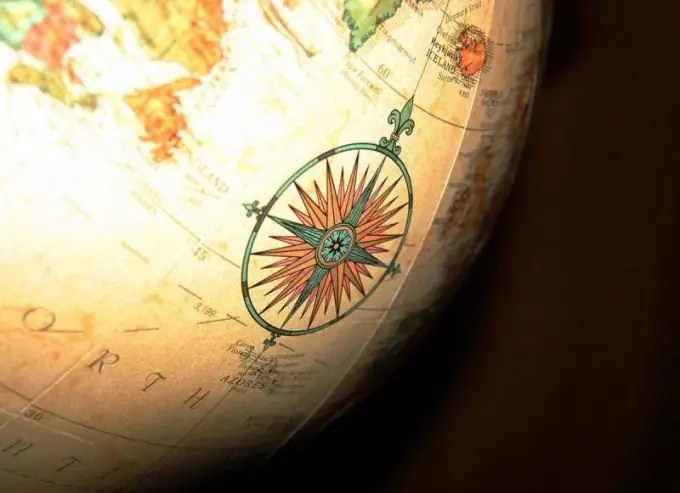
Kailangan iyon
- - Personal na computer;
- - Geographic Calculator software;
- - Mga coordinate ng mga bagay.
Panuto
Hakbang 1
Kung ang mga coordinate na mayroon ka ay kinakalkula sa degree, minuto, segundo, o mga praksyon ng mga anggulong sukat na ito, ipinakita ang iyong data sa mga heyograpikong coordinate, ibig sabihin sa longitude at latitude. Kapag ang unit ng coordinate ay ibinibigay sa metro, talampakan, atbp., Nangangahulugan ito na ito ay mga coordinate ng projective. Ang pinakatanyag sa Russia ay ang projection ng Gauss-Kruger, na isang espesyal na kaso ng transverse-cylindrical na proxy ng Mercator. Ang coordinate system na ito ay tinukoy din bilang SK-42. Upang magkaroon ng ideya ng posisyon ng isang punto o object sa isang mapa o sa isang navigator ng GPS na may isang geograpikong grid ng mga coordinate, dapat mong i-convert ang mga ito mula sa mapanghimasok sa heograpiya. Upang gawin ito, gumamit ng isang tukoy na halimbawa, na nagpapakita ng muling pagkalkula ng mga coordinate mula sa pro-SK-42 patungo sa longitude at latitude ng heograpiya na may mga parameter ng Pulkovo 1942.
Hakbang 2
Buksan ang programa ng Geographic Calculator. Gamitin ang tab na Interactive Conversion upang i-convert ang mga coordinate ng isa o higit pang mga point. Narito ang dalawang larangan para sa pagsasaayos ng pagbabago. Sa bawat isa sa kanila, tukuyin ang coordinate system sa pamamagitan ng pagpili ng pindutan na Tukuyin ang Coordinate System. Piliin ang pangkat ng Gauss-Kruger (Pulkovo1942) Coordinate System para sa tamang margin mula sa ibinigay na listahan. Tukuyin ang zone sa window ng System ayon sa mga coordinate ng Easting. Sa halimbawang ito, ang unang digit sa pitong-digit na coordinate ay nagpapahiwatig na kabilang ito sa ika-7 zone
Hakbang 3
Piliin ang Pulkovo1942 Mga pagpipilian sa Datum. Gamitin ang pindutan ng Mga Yunit upang suriin na ang yunit ng pagsukat ay dapat na "Mga Metro". Sa pamamagitan ng pag-click sa pindutan ng Mga Format, tukuyin ang kinakailangang bilang ng mga desimal na lugar. Sa halimbawang ito, ito ay 2 character. Ang system na iyong pinili ay ipapakita sa tamang patlang sa ilalim ng mga kahon para sa pagpuno ng mga coordinate. Ipasok ang mga coordinate na alam mo sa mga patlang ng Hilaga / Timog at Silangan / Kanluran
Hakbang 4
Sa mga katulad na tab ng kaliwang window, piliin ang coordinate system na kailangan mo upang ibahin ang anyo. Ipinapakita ng halimbawa ang geodetic coordinate system na "Longitude / Latitude" (Geodetic Latitude / Longitude) kasama ang mga parameter na Pulkovo 1942
Hakbang 5
Sa menu ng Mga Format, pansinin kung paano ipinapakita ang mga coordinate sa tab na Mga Geodetic Degree. Piliin ang format na kailangan mo. Maaari itong mga degree, minuto at segundo (DD MM SS), degree at fractions ng degree, degree, minuto at fractions ng minuto na may mga character delimiters at pref. Ang isang halimbawa ng display ay ipapakita sa ilalim ng window na ito
Hakbang 6
I-click ang pindutang "I-convert" sa ilalim ng patlang kung saan napunan ang mga coordinate. Ang resulta ng pagbabago ay makakalkula sa mga kaukulang hilera ng katabing patlang. Sa halimbawang ito, ito ang kaliwang margin.






